Os discos rígidos externos são usados principalmente para salvar, transferir e fazer backup de arquivos entre os diferentes sistemas. Além disso, eles podem ser divididos em várias partições, como o disco rígido interno. Todas as informações sobre as partições são salvas em uma tabela de partição de disco externo. Mas, às vezes, essas partições podem ser excluídas do disco rígido por vários motivos. No entanto, você pode recuperar partição perdida/excluída no disco rígido externo usando o melhor Duro Disco Partição Recuperação Ferramenta mencionado abaixo neste post.
Existem algumas outras soluções também que podem ajudá-lo a restaurar partições excluídas em unidades de disco. Assim, neste post, reuni todas as soluções possíveis sobre como recuperar partições perdidas/excluídas em discos rígidos externos.
Livre Duro Dirigir Recuperação Ferramenta.
Recupere dados de USB drives, Pendrives, SSDs, HDDs e outros dispositivos no Windows. Tente agora!
Navegação rápida:
- É Possível Recuperar Partições Excluídas no Disco Rígido Externo?
- Como recuperar partições perdidas/excluídas no disco rígido externo?
- Perguntas frequentes:
Antes de prosseguir, vamos saber se a partição excluída pode ser recuperada ou se é possível recuperar uma partição excluída no disco rígido em detalhes.
É possível recuperar partição excluída no disco rígido externo?
Sim, é definitivamente possível recuperar a partição excluída no disco rígido externo usando a solução certa.
Quando a partição se perde em um dispositivo de armazenamento de dados externo, eles permanecem lá na tabela de partições até e a menos que você não tenha usado a unidade para salvar novos dados nela. E após a exclusão da partição, se você não a usou, pode optar pelo software de recuperação de dados mais confiável para recuperar uma partição perdida do disco rígido.
No entanto, na seção abaixo, mostrarei uma ferramenta excepcional junto com outras maneiras de recuperar sua partição excluída.
Como recuperar partição perdida/excluída no disco rígido externo?
Externo Duro Disco Partição Recuperação Ferramenta é a maneira melhor e sem riscos de tentar recuperar partições perdidas em discos rígidos externos.
Além disso, ele tem a capacidade de recuperar todos os tipos de arquivos de mídia, como fotos, vídeos, arquivos de áudio, documentos, etc., sem nenhum backup.
Esta recuperação de partição de unidade USB tem uma interface do usuário simples que permite que qualquer pessoa use este programa facilmente e traga de volta o material de PCs, laptops e dispositivos de armazenamento de dados, incluindo SSD, HDD, flash USB, unidade, cartão SD/memória, disco rígido e muito mais.
A melhor coisa sobre esta ferramenta é que ela oferece suporte à recuperação de dados em todas as situações de perda de dados, como exclusão intencional ou não intencional, corrupção, formatação, etc.
Portanto, sem demora, basta baixar e instalar esta ferramenta no seu PC Windows e Mac. E siga seu guia passo a passo sobre como recuperar partições perdidas/excluídas em discos rígidos externos.


* A versão gratuita do programa verifica e visualiza apenas itens recuperáveis.
Como recuperar partição perdida no disco rígido externo usando o CMD
Se a partição do disco rígido externo não estiver aparecendo no Windows Explorer devido a uma letra de unidade ausente, você poderá usar o DiskPart. Este comando ajudará você a atribuir uma letra de unidade e recuperar a partição perdida no Windows 11/10/8.
Aqui está como você pode fazer isso:
Etapa 1: basta pressionar as teclas Win + S juntas para executar uma caixa de pesquisa. Em seguida, digite cmd. Quando o prompt do CMD aparecer, toque com o botão direito do mouse e selecione a opção “Executar como administrador”.
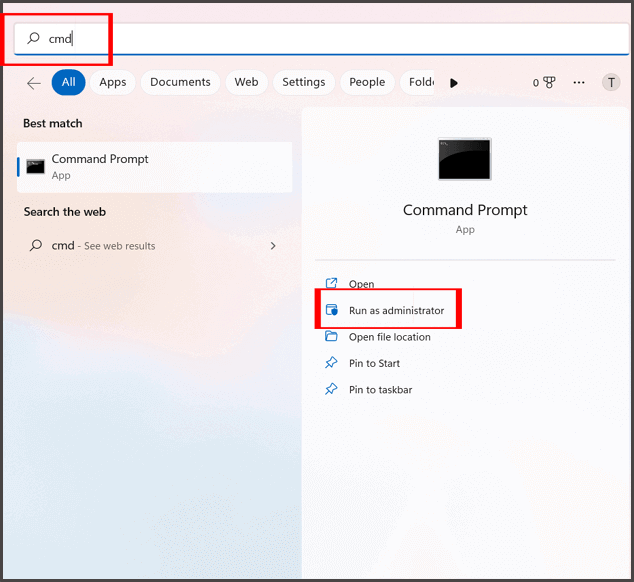
Etapa 2: Em seguida, você deve inserir “diskpart” e pressionar a tecla “Enter”. Isso abrirá um utilitário Diskpart em sua tela.
Etapa 3: Agora, execute os comandos abaixo:
- list partition
- select volume m
- assign letter=n
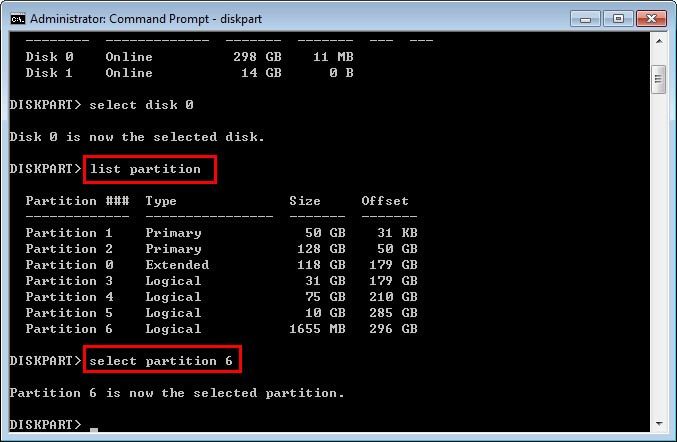
Aqui o alfabeto “m” é um número de partição que não aparece no Windows Explorer. E “n” é uma letra de unidade que você precisa atribuir à partição.
Leia também: Recupere dados perdidos da partição USB após executar a limpeza do Diskpart
Como recuperar partição perdida/excluída no disco rígido externo atribuindo a letra da unidade?
Outro método que você pode tentar para restaurar a partição perdida é atribuir a letra da unidade usando o Gerenciamento de Disco do Windows.
Se você não conseguir acessar seu disco removível no File Explorer e nem mesmo localizá-lo lá, pode ser devido a uma letra de unidade ausente do disco.
Para resolver a situação, verifique se há alguma partição disponível por parte do consumo de armazenamento e se há uma letra de unidade ausente. Portanto, se você encontrar essa partição de unidade, siga as etapas abaixo:
- Primeiro, pressione as teclas Win + X juntas, localize e clique em Gerenciamento de disco.
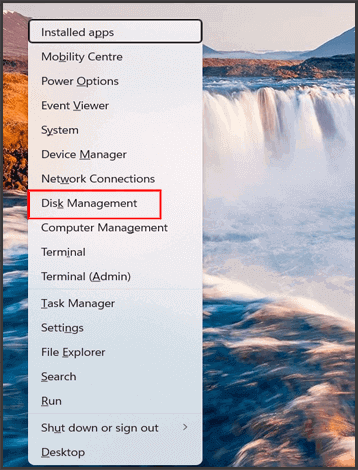
- Aqui, localize a partição que está mostrando algum consumo de armazenamento com a letra de unidade ausente atribuída.
- Depois disso, toque com o botão direito do mouse e escolha a opção Alterar letra de unidade e caminhos nas opções existentes.
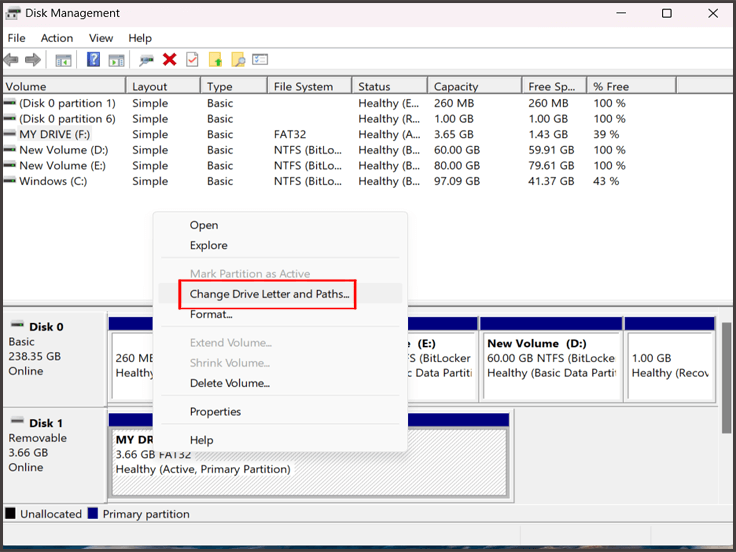
- Em seguida, toque em Atribuir a seguinte letra de unidade para selecionar a letra da unidade em uma lista suspensa.
- Agora, clique em OK duas vezes para concluir o processo.

- Depois de concluído o processo, basta fechar uma janela de gerenciamento de disco
- Por fim, retorne ao File Explorer e veja se agora você pode acessar os dados do seu disco rígido externo.
Leia também: Como fazer uma partição de recuperação?
FAQs:
O que acontece se eu excluir minhas partições?
Se você apagar a partição em seu disco rígido, o espaço de onde você excluiu a partição será marcado como um espaço livre.
Você pode recuperar partição perdida no disco rígido externo?
A partição perdida na unidade externa pode ser recuperada com sucesso usando a melhor ferramenta de recuperação de partição de disco rígido externo. Ele é carregado com um recurso de algoritmo avançado que examinará completamente seu disco rígido externo e recuperará a partição perdida sem perda de dados.
A exclusão de partições limpa os dados?
Excluir a partição limpa uma tabela de partições e marca os arquivos como excluídos. No entanto, a partição apagada permanece lá no disco rígido até e a menos que você não a use para salvar novos arquivos.
Qual ferramenta pode recuperar partições excluídas ou perdidas?
O software de recuperação de partição de disco rígido pode ajudá-lo a recuperar partições excluídas ou perdidas de uma unidade corrompida, formatada ou inacessível.
Como faço para corrigir uma partição danificada?
Para corrigir uma partição corrompida ou danificada, você pode usar a ferramenta interna do Windows conhecida como chkdsk. Aqui está como você pode fazer isso:
- Vá para Iniciar e digite CMD em uma caixa de pesquisa do Windows.
- Depois disso, toque com o botão direito do mouse no prompt de comando e escolha a opção 'Executar como administrador'.
- Uma vez aberta a janela do CMD, você deve digitar chkdsk G: /f /r /x. 'G' é uma letra de unidade da sua partição que você precisa reparar.
Como faço para recriar uma partição no meu disco rígido Windows 10?
Para recriar uma partição no disco rígido não alocado do Windows 10/11, siga as etapas abaixo.
- Basta abrir o Gerenciamento de disco e localizar um espaço não alocado no disco.
- Em seguida, escolha o 'Novo volume simples'.
- Depois disso, entre na interface do Assistente de Novo Volume Simples e clique no botão 'Avançar' para continuar.
- Neste momento, vá para Atribuir letra ou caminho da unidade e defina um sistema de arquivos como NTFS >> clique em 'Concluir' para concluir o processo.
- Agora, se você quiser criar mais de 1 partição, repita este processo. Por fim, reinicie o computador, se necessário.
Conclusão
Perder partições ou tabelas de partições é uma situação irritante. No entanto, seguindo as soluções acima para recuperar partições perdidas/excluídas no disco rígido externo, você pode recuperá-las com sucesso.
O caminho instantâneo entre eles é- Externo Duro Dirigir partição Recuperação Ferramenta.
Além disso, é necessário fazer backup de seus arquivos essenciais na mídia de armazenamento de dados segura para mantê-los seguros.
Se você tiver dúvidas ou perguntas relacionadas a esse problema, sinta-se à vontade para nos contatar no Twitter ou no Facebook.

Taposhi is an expert technical writer with 5+ years of experience. Her in-depth knowledge about data recovery and fascination to explore new DIY tools & technologies have helped many. She has a great interest in photography and loves to share photography tips and tricks with others.